
Obsah
- Co je iCloud?
- Jak používat iCloud
- Co dělá iCloud Do?
- Jak zapnout iCloud On
- Jak používat iCloud Drive
- Jak používat iCloud Photos
- Jak používat iCloud Backup
- Jak používat iCloud Keychain
- Jak používat Find My iPhone
- iCloud Sdílení rodiny
- iCloud Sdílení polohy
- Jak nakupovat více iCloud Storage
Tento průvodce vám vysvětlí, jak používat iCloud, co je iCloud a co můžete dělat s iCloud.
iCloud je online úložiště a aplikace společnosti Apple, které uchovávají data synchronizovaná mezi iPhone, iPad, Mac a dokonce i PC. Použití iCloud na počítači se systémem Windows je jednoduché, ale musíte jej nastavit.
V této příručce vám ukážeme, jak používat iCloud na iPhone, iPadu a na těchto dalších zařízeních. Náš průvodce iCloud vás provede některými z největších funkcí a sdílí tipy a triky iCloud, které vám pomohou využít bezplatnou službu.
Nemusíte platit za iCloud, ale pokud ho chcete využít v plném rozsahu, budete muset zakoupit více úložného prostoru na iCloud, protože dostanete pouze 5 GB od společnosti Apple.
Co je iCloud?
iCloud je online služba společnosti Apple, která synchronizuje data mezi zařízeními a obsahuje online kopii vašich dat. To zahrnuje vaše fotografie, kontakty, dokumenty Apple, připomenutí, různé další soubory a data z aplikací. Tato služba také umožňuje kontrolovat online iCloud mail, vidět kalendář, najít ztracený iPhone a další.

Jedním z nejoblíbenějších důvodů pro použití iCloud je zálohování iPhone nebo iPadu na iCloud. Když tak učiníte, můžete obnovit iCloud zálohování, které staví vaše aplikace, data další informace zpět na iPhone bez nutnosti používat počítač.
iCloud je mnohem více než jen místo, kam dát své soubory, jako byste mohli použít Dropbox pro, ale musíte vědět, jak používat iCloud využít těchto funkcí.
Jak používat iCloud
K použití aplikace iCloud na zařízení iPhone, iPad, Mac nebo Windows potřebujete ID a heslo Apple. Jedná se o bezplatný účet a pokud si kupujete hudbu nebo aplikace prostřednictvím služby iTunes, máte ji. Pokud jste nový uživatel iPhone, měli byste mít jeden z nich. Pokud ne, vytvoříte Apple ID, když zapnete iPhone, nebo můžete online vytvořit ID Apple.
Zde jsou oblasti, kde vám ukážeme, jak používat iCloud v této příručce:
- Jak zapnout iCloud On
- Jak používat iCloud Drive
- Jak používat iCloud Photos
- Jak používat iCloud Backup
- Jak používat iCloud Keychain
- Jak používat Find My iPhone
- Jak používat iCloud sdílení rodiny
- Jak spravovat iCloud sdílení polohy
- Koupit více iCloud Storage
Tyto menší vodítka můžete použít iCloud a naučit se používat iCloud.
Co dělá iCloud Do?
iCloud synchronizuje vaše informace a data z vašeho iPhonu do iCloudu a poté do iPadu, Macu a Windows se speciálním nástrojem, který přináší většinu funkcí iCloud do vašeho počítače se systémem Windows 7 nebo Windows 8.
iCloud je také způsob, jak můžete automaticky zálohovat fotografie z iPhonu a iPadu tak, aby byly všechny vaše fotografie v bezpečí, pokud se něco stane s vaším iPhone. Služba může také zálohovat váš iPhone úplně, takže můžete obnovit bez použití iTunes a získat všechny své aplikace a soubory zpět. iCloud Keychain umožňuje uživatelům synchronizovat hesla mezi iPhone, iPad a Mac uvnitř Safari. Funkce Najít můj iPhone umožňuje uživatelům sledovat ztracený nebo odcizený iPhone, iPad nebo Mac.
V následujících kapitolách vám vysvětlíme, jak používat tyto funkce iCloud.
Jak zapnout iCloud On
Pro mnoho uživatelů je iCloud již zapnutý během části nastavení iPhone, ale můžete se ujistit, že je zapnutý a kontrolovat jednotlivá nastavení iCloud s touto sekcí.
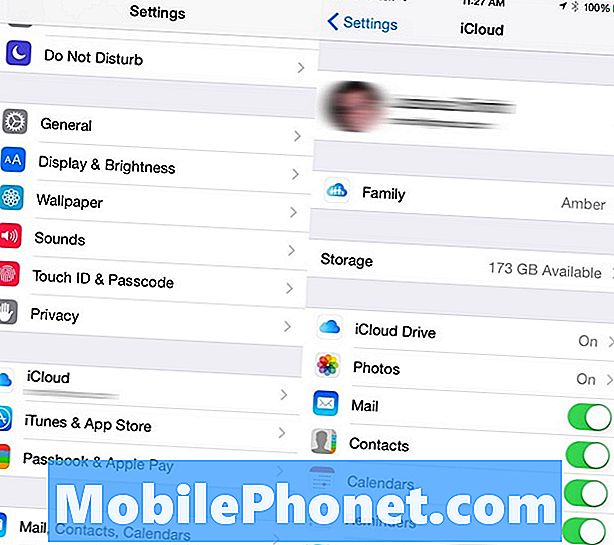
To je, jak zapnete iCloud z vašeho iPhone.
Jít do Nastavení -> iCloud Chcete-li zobrazit všechna nastavení a možnosti v zařízení iPhone nebo iPad. Pokud jste již neměli zapnutou funkci iCloud, můžete se do systému iCloud přihlásit pomocí svého ID a hesla Apple.
Po přihlášení uvidíte možnosti zapnout iCloud možnosti, které řídí, co iCloud může dělat. Většina uživatelů bude chtít tyto možnosti iCloud zapnout. Po zapnutí se možnosti synchronizují s aplikací iCloud tak, aby byly dostupné na iCloud.com a na dalších zařízeních Apple.
Můžete přepínat libovolné možnosti, které nechcete v poloze vypnuto, abyste zastavili synchronizaci těchto dat se zařízeními iCloud.
Jakékoliv nastavení sZapnuto> nabízí více informací a nastavení, které můžete ovládat. Patří mezi ně iCloud Drive, fotky, zálohování, Keychain a najít můj iPhone.
Jak používat iCloud Drive
iCloud Drive je možnost ukládání dat od společnosti Apple, která je k dispozici v operačních systémech iOS 8 a OS X Yosemite. Tato bezplatná služba zálohuje soubory a synchronizuje je mezi různými zařízeními.
Zde je návod, jak používat iCloud Drive s iPhone a Mac. Pokud jste v systému Windows, budete potřebovat speciální nástroj a budete postupovat podle pokynů pro používání jednotky iCloud v systémech Windows 7 a Windows 8.

Zjistěte, co je iCloud Drive a co pro vás může udělat.
Neexistují žádné skutečné aplikace aplikace iCloud Drive, ale některé aplikace se mohou připojit k vložení dat do jednotky iCloud Drive. V systému Mac byste měli vidět možnost iCloud Drive v aplikaci Finder a v systému Windows ovládací panel iCloud přidává iCloud Drive jako složku do Průzkumníka Windows.
Můžete si stáhnout aplikaci Dokumenty 5 pro svůj iPhone a iPad, která je tak blízko k aplikaci aplikace iCloud, jak se nyní dostanete. Tato aplikace vám umožní vidět vše ve vašem úložišti iCloud Drive a zobrazit soubory. Pokud se jedná o soubor, který aplikace může otevřít, otevře se přímo uvnitř. Pokud ne, můžete zvolit možnost Otevřít a vybrat jinou aplikaci.
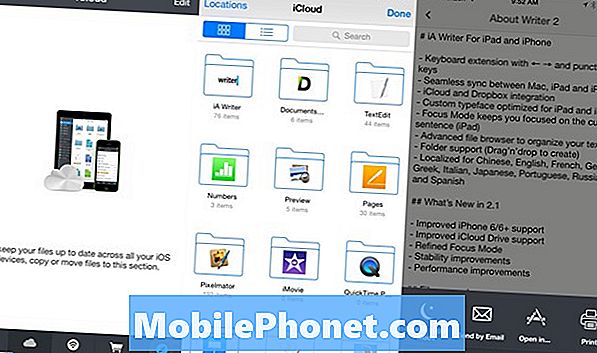
Použijte místo oficiální aplikace iCloud Drive pro iPhone.
Otevřít dokumenty 5 -> Klepněte na Cloud v dolní části obrazovky a poté na iCloud Drive -> najděte soubor, který chcete otevřít, a klepněte na něj..
Po otevření souboru můžete klepněte na ikonu sdílení v pravém horním rohu pak dál Otevři to otevřít soubor v jiné aplikaci na vašem iPhone.
Tato služba bude nakonec lepší, pokud Apple dodá aplikaci pro iCloud disk, která to všechno udělá za vás, ale nyní je třeba použít iCloud Drive s konkrétními aplikacemi, které nedělají všechno na jednom místě.
Jak používat iCloud Photos
Karta iCloud Photos ovládá, které fotografie se synchronizují a automaticky zálohují až na iCloud. I když je v beta verzi iCloud Photo Library je skvělá volba pro zapnutí. To vám umožní synchronizovat všechny vaše fotografie z iPhonu do iCloud a dalších zařízení iOS a brzy do aplikace Fotografie na OS X Yosemite.
Pomocí této příručky zapněte iCloud Photo Library z vašeho iPhone. Pokud nemáte iPhone s kapacitou 128 GB, je vhodné si vybrat Optimalizujte úložiště iPhone tak, že na vašem iPhone neunikne dostatek místa, protože fotografie jsou v plném rozlišení.
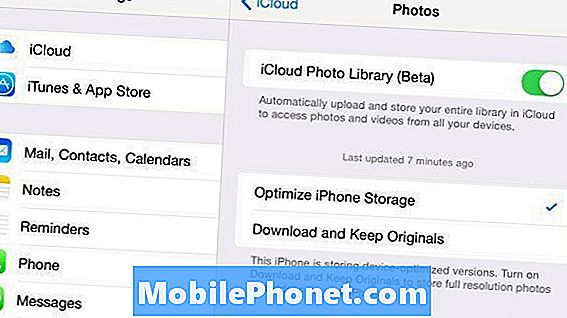
Použijte iCloud Photo Library pro udržení synchronizace fotografií z iPhonu ve všech zařízeních.
v sekci iCloud Photos můžete také zvolit, zda chcete použít My Photo Stream k nahrávání nových fotografií a sdílení na všech zařízeních připojených k iCloudu, když je na WiFi.
Další možnost umožňuje uživatelům nahrávat fotografie Burst, které uchovávají všechny fotografie ve shluku a nahrávají je. Pokud tuto možnost nezapnete, budete muset před nahráním vybrat oblíbené položky.
Možnost Sdílení fotografií iCloud umožňuje vytvářet a sdílet alba s ostatními uživateli, což usnadňuje sdílení fotografií ze skupiny nebo události.
Můžeš Přihlaste se do iCloud na libovolném počítači s vaším Apple ID a heslem zobrazíte všechny své fotografie. Pokud jste na jiném zařízení iOS, uvidíte fotografie pořízené na jiných zařízeních, která vlastníte, přímo v knihovně fotografií.
Jak používat iCloud Backup
Pokud se rozhodnete použít iCloud zálohování, váš iPhone nebo iPad se automaticky připojí k iCloudu, když je připojen k WiFI, nabíjí se a je zamčený. Pro většinu uživatelů to znamená, že je iCloud zálohování jejich iPhone nebo iPad, který je nejvíce den starý, protože to bude zálohovat, když je nabíjení v noci.
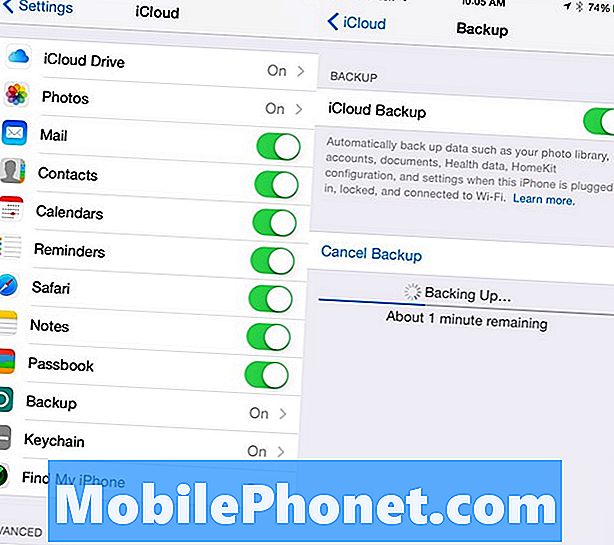
Jak používat iCloud zálohování.
Jít do Nastavení -> iCloud -> Zálohování -> iCloud Backup On zapnout. Můžete také provést ruční zálohování podle klepnutím na tlačítko Zpět nahoru.
První záloha bude trvat dlouho, ale budoucí zálohy iCloud mohou trvat jen několik minut.
Jak používat iCloud Keychain
Služba iCloud Keychain je skvělá, pokud používáte pouze Safari. Díky tomu budou vaše hesla a přihlašovací údaje synchronizovány ve všech zařízeních Apple, ale pouze v aplikaci Safari. Můžete také použít k vytvoření zabezpečených hesel.
Jít do Nastavení -> iCloud -> Keychain -> iCloud Keychain to On. další klepněte na položku Upřesnita zvolte, zda chcete pouľít bezpečnostní kód schvalovat jiná zařízení a zadejte ověřovací telefonní číslo.
Můžeš jít doNastavení> Safari -> Hesla a automatické vyplňováníovládat, co synchronizuje, včetně hesel, kreditních karet a kontaktních informací.

To je způsob, jak nastavit iCloud Keychain.
Pokud chcete použít iCloud Keychain stačí navštívit webovou stránku, kterou chcete použít, a pokud je již uložena, uvidíte předvyplněné přihlašovací údaje.
Při vytváření nového účtu si můžete vybrat, zda chcete, aby byly informace uloženy a vytvořen bezpečný přístupový kód.
Pokud nepoužíváte Safari na svém počítači Mac nebo používáte počítač s operačním systémem Windows, je LastPass dobrou alternativou, která funguje v libovolném prohlížeči a usnadňuje vyhledání informací pro přihlášení k aplikacím, což je jedna z oblastí, ve které iCloud Keychain selže. .
Jak používat Find My iPhone
Volby Find My iPhone jsou součástí iCloud. Jít doNastavení -> iCloud -> Najít můj iPhoneujistěte se, že je zapnuto. S funkcí Find My iPhone můžete sledovat umístění ztraceného nebo odcizeného iPhonu, přehrávat šum, posílat zprávy, které se mají zobrazit na obrazovce, a dokonce i vymazat iPhone, aby byla data chráněna.
Pokud je funkce Najít můj iPhone zapnuta, nemůže někdo, kdo má váš iPhone, resetovat, aby jej používal jako vlastní, nebo jej znovu prodávat.

Snadné najít ztracené nebo odcizené iPhone.
Je to také dobrý nápad zapnout Poslat poslední polohu. To posílá GPS informace pro váš iPhone těsně před baterií umírá, takže je jednodušší najít ztracené iPhone nebo zjistit, kde byl ukradený iPhone.
Další informace o odcizení zařízení iPhone naleznete zde.
iCloud Sdílení rodiny
Díky iCloud Family sdílení v iOS 8 můžete sdílet své aplikace, hudbu, filmy a knihy s ostatními členy vaší rodiny, aniž byste je museli znovu kupovat. Můžete také kontrolovat nákupy z dětských účtů a získat oznámení, abyste mohli schválit nebo odmítnout nákup z vašeho iPhone, i když nejste s dítětem, které chce něco koupit.

Nastavení iOS 8 Sdílení rodiny z Nastavení.
Všechny rodinné nákupy se budou účtovat na jednu kreditní kartu, takže nebudete moci nastavit online sdílení s náhodnou osobou online, aniž by jim umožnily nakupovat aplikace a filmy pomocí vaší kreditní karty. Cílem je pomoci rodinám, ne lidem, kteří hledají bezplatné aplikace.
V této příručce se dozvíte, jak zapnout iCloud Family Sharing a jak nastavit iCloud Family Share. Také vám ukáže, jak používat aplikace a nákupy od jiných členů rodiny.
V App Store přejděte na Aktualizace -> Zakoupeno a poté klepnutím na jméno jiného člena zobrazíte jejich nákupy a instalaci do zařízení iPhone.
iCloud Sdílení polohy
V rozšířené části nastavení aplikace iCloud můžete zjistit, s kým sdílíte svou polohu. To zahrnuje iCloud rodinu a přátele, které jste vybrali v aplikaci Najít mé přátele. Je to snadný způsob, jak zjistit, kdo vidí vaši polohu, které umístění se sdílí a rychle smazat přístup.
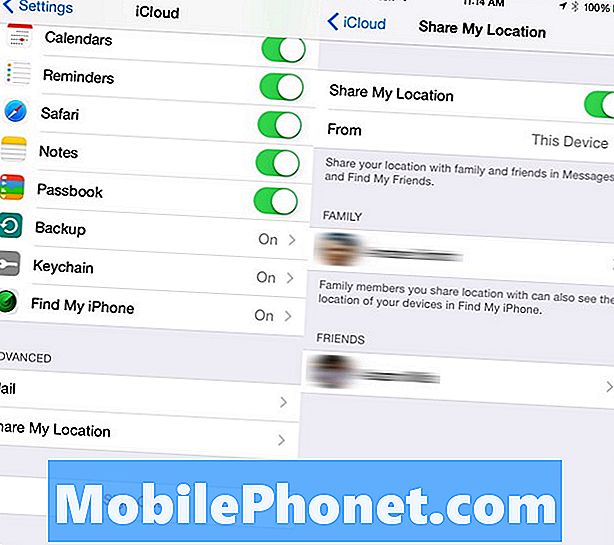
Správa sdílení polohy iCloud.
Jít do Nastavení -> iCloud -> Pokročilé - Sdílet Moje poloha změnit možnosti. Zcela vypněte sdílení polohy, vyberte sdílení z jiného zařízení a odstraňte přístup od těch, kteří vaši polohu sledují přímo z jednoho místa.
Jak nakupovat více iCloud Storage
Získáte pouze 5 GB volného úložiště iCloud, bez ohledu na to, kolik nových iPhonů, iPadů a Maců zakoupíte. Pokud potřebujete více místa, můžete si zakoupit iCloud Storage. Pokud jej použijete pro zálohování více zařízení a pro uložení vaší knihovny fotografií iCloud, budete muset v určitém okamžiku zakoupit iCloud Storage.
Chcete-li to udělat Nastavení -> iCloud -> Úložiště -> Změnit plán úložiště -> Zvolte možnost úložiště -> Koupit -> Zadejte heslo
Ceny iCloud Storage jsou k dispozici od 99 centů měsíčně až do 19,99 USD.
- 20GB - 0,99 USD za měsíc
- 200GB - 3,99 dolarů za měsíc
- 500GB - 9,99 dolarů za měsíc
- 1TB - 19,99 USD za měsíc
Můžete to kdykoliv změnit a dostanete měsíční e-mail, který vám oznámí, že vám bude účtován poplatek za upgrade úložiště iCloud. Neexistuje žádná možnost platit za rok najednou a ušetřit.


